2 ндфл в зуп 2 5
Обновлено: 30.06.2024
Приказом ФНС РФ от 17 ноября 2010 г. № ММВ-7-3/611@ утверждена справка 2-НДФЛ за 2010 год, которую надо будет представлять в инспекции по обновленной форме. Этим же приказом утвержден электронный формат данной справки. Согласно ст. 230 НК РФ налоговая декларация в форме 2-ндфл представляется не позднее 01 апреля года, следующего за истекшим налоговым периодом. В 2012 году 1 апреля выпадает на выходной, поэтому срок переносится на следующий рабочий день - 2 апреля. Датой подачи сведений о доходах на бумаге или электронном носителе считается день предоставления сведений непосредственно в инспекцию или дата отправки их по почте.
Отчетная кампания продлится 3 месяца. Это сделано для того, чтобы в отчет попали, по возможности, все доходы 2011 года, в том числе больничные листы, которые сотрудники принесут уже в 2012 году, перерасчет отпусков, окладов, премий.
Проверка полноты и правильности заполнения сведений для формирования отчета.
Шаг 2. Предоставление вычетов
Отрегулировать вычеты на детей согласно Федеральному закону от 21.11.2011 № 330-ФЗ и Приказу ФНС РФ № ММВ-7-3/611@.
В соответствии с этим нормативным актом система стандартных вычетов на детей дополнена следующими кодами:
- 114-1000 рублей – на первого ребёнка;
- 115-1000 рублей – на второго ребёнка;
- 116-3000 рублей – на третьего и каждого последующего ребёнка;
на каждого ребенка в случае, если ребенок в возрасте до 18 лет является ребенком-инвалидом, или учащегося очной формы обучения, аспиранта, ординатора, интерна, студента в возрасте до 24 лет, если он является инвалидом I или II группы.
Существовавшие ранее вычеты на детей-инвалидов с кодами 109, 112 и 113 в отчетности за 2011 год получают коды 117, 121 и 125 соответственно:
- 117 - 3 000 руб. на ребенка-инвалида до 18 лет, на учащегося очной формы обучения, аспиранта, ординатора, студента до 24 лет, являющегося инвалидом I или II группы;
- 121 - 6 000 руб. на ребенка-инвалида до 18 лет, на учащегося очной формы обучения до 24 лет, явл. инвалидом, единственному родителю;
- 125 - 6 000 руб. на ребенка-инвалида до 18 лет, на учащегося очной формы обучения до 24 лет, явл. инвалидом, при отказе второго родителя от вычета.
Новые коды вычетов предоставляются с 1 января 2011 года и могут использоваться наравне с имевшимися до сих пор вычетами на детей.
Команды вызова Помощника расположены на закладке "Налоги" Рабочего стола, а также в меню "Налоги и взносы" рядом с командой ввода имущественных вычетов.
Шаг 3. Проверка сведений об организации
Шаг 4. Уточнение данных по физическим лицам
Шаг 5. Проверка соответствия исчисленного, удержанного и перечисленного налога
- Начисление зарплаты работникам организаций (закладка НДФЛ);
- Корректировка учета по НДФЛ, страховым взносам и ЕСН (закладки НДФЛ налоги и доходы (9 % и 35 %);
- НДФЛ по ставке 13 %;
- Начисление дивидендов организаций;
- Перенос данных.
- Начисление зарплаты работникам организаций;
- Начисление дивидендов организаций
Если флажок не установлен, т. е. налог удерживается на основании пункта 4 статьи 226 НК РФ, согласно которой налоговые агенты обязаны удержать начисленную сумму налога непосредственно из доходов налогоплательщика при их фактической выплате, то удержанный НДФЛ регистрируется платежными документами:
- Депонирование организаций;
- Зарплата к выплате организаций;
- Платежное поручение исходящее;
- Расходный кассовый ордер;
- Начисление дивидендов организаций.
Шаг 6. Сформируем отчет 2-НДФЛ
Шаг 7. Проанализируем предварительно подготовленный в программе отчет по форме 2-НДФЛ
Для проверки 2-НДФЛ налогоплательщикам предлагается использовать свежую программу Tester от ГНИВЦ.
Надеемся, что приведенные в статье практические рекомендации помогут пользователям избежать ошибок при подготовке сведений и вовремя сдать отчет по форме 2-НДФЛ.
Два в одном. Наглядная информация об исчисленном налоге, и налоге, учтенном в справках, о суммах начислений по своду и о доходах, включенных в справки. Все это в разрезе физических лиц, так что станет очевидно, какой сотрудник не включен в справки, у кого недоучтен доход, кому неверно предоставлен вычет, а у кого неверно исчислен, удержан или перечислен налог.
Отчет, как всегда на СКД, с привычными отборами, сортировками и прочими плюшками. Формируется в разрезе организаций и физлиц. Если в организации имеются обособленные подразделения, в пользовательском режиме можно настроить группировку ОКАТО/КПП.
На скринах показан наглядный пример разниц сумм учета. Путем расшифровки можно выяснить, на каком сотруднике эта цифра рвется, не прибегая к утомительному скроллированию списка справок.
Разработка велась на конфигурации Зарплата и кадры бюджетного учреждения, редакция 1.0 (1.0.89.1) , Зарплата и кадры государственного учреждения, редакция 3.1 (3.1.8.216), работоспособность проверена также на Зарплата и Управление Персоналом, редакция 2.5 (2.5.98.1) , Зарплата и Управление Персоналом, редакция 3.1 (3.1.8.216)
Работать будет также на КА и УПП аналогичных по времени релизов и адаптированных версиях ЗИК Медицина и ЗИК Образование.
Обновление от 11.10.2017
- Добавлена поддержка 2016-2018 годов
- Проверена работоспособность на последних релизах (ЗиКБУ 1.0.113.1, ЗУП 2.5.123.1)
Обновление от 23.01.2019
Обновление от 25.02.2019
Значительно расширен функционал отчета для редакции 3.1
Добавлены варианты отчетов
Анализ НДФЛ: выводит информацию о фактических начислениях, вычетах и налогах. Показывает разницу между доходом, включенным в свод по зарплате, и принятым к регламентированному учету. Также ведет расчет НДФЛ по ставке 13% прямо при формировании отчета и сверяет его с исчисленным, показывая разницу в отдельной колонке.
Вычеты физических лиц: выводит кросс-таблицу фактически предоставленных вычетов по НДФЛ.
Сверка справок 2-НДФЛ: поможет выявить разницу между фактически начисленными суммами и суммами, включенными в справки 2-НДФЛ. Данные выводятся в разрезе физических лиц и обособленных подразделений.
Реестр справок: улучшенный вариант типового реестра, дополнительно выводит ИНН и информацию по вычетам и скидкам к доходам. Для корректного формирования необходимо указать справку, по которой формируется реестр.
Все варианты могут формироваться в разрезе организаций, обособленных подразделений (регистраций в налоговые органы), физических лиц и регистраторов. Варианты "Анализ НДЛФ" и "Вычеты физических лиц" еще и в разрезе подразделений и видов расчета/вычета.
Обновление от 13.08.2019
- Добавлена версия для 3.1.10. Проверена работоспособность на 3.1.10-3.1.13
Обновление от 06.08.2021
- Проверена работоспособность на ЗУП/ЗГУ 3.1.14-3.1.18
- Проверена работоспособность на УПП 1.3.164.2
Специальные предложения







Добавлена версия для 3.1.10. Внесены незначительные правки, оптимизированы пользовательские настройки. Перекачивать не нужно, будет работать и с версии 3.1.8
Просмотры 45738
Загрузки 177
Рейтинг 21
Создание 28.01.16 11:40
Обновление 06.08.21 10:27
№ Публикации 449542
Кому Бухгалтер
Операционная система Не имеет значения
Налоги НДФЛ
Доступ к файлу Абонемент ($m)
Код открыт Да
Основная цель - дать базовые знания по управлению проектами и показать, как их применять на реальных проектах. Мы будем фиксироваться на тех инструментах, которые реально оказываются полезными в практике руководителей проектов внедрения.
См. также
Трудовой договор, Дополнительное соглашение к трудовому договору, Лист ознакомления, Договор о материальной ответственности, Договор о коммерческой тайне, Согласие на обработку персональных данных для ЗУП 3.1 Промо
Комплект печатных форм для отдела кадров для документов Прием на работу и Кадровый перевод: Трудовой договор, Доп. соглашение к трудовому договору, Лист ознакомления с локальными нормативными актами, Договор о полной материальной ответственности, Договор о неразглашении коммерческой тайны, Согласие на обработку персональных данных.
2 стартмани
12.03.2019 47555 248 Asenka 76
Справка о заработной плате и других доходах
Справка о заработной плате и других доходах реализована как внешний отчет, с выходом печатной формы. Справку можно сформировать от 1 месяца до года (на ваш выбор).
3 стартмани
14.08.2019 4524 7 KargaсoK 3
Справка 2-НДФЛ для ЗУП 2.5 / ЗУП 3.1 (Приложение № 5 к Приказу ФНС России от 02.10.2018 № ММВ-7-11/566@)
Печатная форма Справки 2-НДФЛ для ЗУП 2.5 / ЗУП 3.1 Форма с 2019 года Приложение № 5 к Приказу ФНС России от 02.10.2018 № ММВ-7-11/566@
1 стартмани
10.01.2019 33668 148 prime9 20
Проект "Консилиум"
Главный проект десятилетия в сфере 1С.
1 стартмани
02.10.2018 19291 51 1c-intelligence 178
Настройки отчета "Анализ начислений и удержаний" для ЗУП/ЗГУ 3.1 Промо
Несколько полезных настроек отчета "Анализ начислений и удержаний" для зарплаты редакции 3.1. В состав входят настройки: Свод в разрезе налогообложения, Сводные данные для статистики, Реестр пособий, Расчетная ведомость по зарплате, Свод в разрезе финансирования, Отклонения от режима работы, Свод по зарплате в разрезе ИФНС, Начисления с детализацией отсутствий, Лицевые счета сотрудников, Распределение отпусков, Сводка затрат
2 стартмани
03.05.2018 55266 320 the1 45
Проверка и корректировка данных по выплате зарплаты
Обработка показывает остатки и движения взаиморасчетов с сотрудниками. Также обработка может откорректировать сумму остатков. Конфигурации: "Зарплата и управление персоналом" , релиз не ниже 3.1.2.105 и "Зарплата и кадры государственного учреждения" , релиз не ниже 3.1.2.105.
2 стартмани
08.06.2018 39615 231 APTEM_SLV 19
Трудовой договор, Дополнительное соглашение, Материальная ответственность, Коллективная материальная ответственность, Кадровый перевод, Индексация, Т-53 для ЗУП 3 внешние (7 печатных форм). Создание ведомостей по каждому сотруднику одной кнопкой
1. Комплект из 6 печатных форм для документов: Прием на работу, Индексация, Кадровый перевод, Кадровый перевод списком для ЗУП 3.1.11 и более ранних Трудовой договор, дополнительное соглашение, договор личной материальной ответственности, договор коллективной материальной ответственности, индексация, Ведомость Т-53 без лишних строк. Не требуется изменения конфигурации. Подключается через стандартное подключение внешних обработок. 2. Обработка для создания ведемостей из начисления зарплаты. 3. Расширение конфигурации для ЗУП 3.1.11 и КА 2.4.6 для редактирования стажа как в ЗУП 2.5 (Из трудовой деятельности сотрудника. Если ввели строки трудовой деятельности, то стаж считается до даты приема сотрудника).
1 стартмани
26.01.2018 64746 519 p.ugrumov 98
Проверка данных после неполного ("нового") переноса из ЗУП 2.5 в ЗУП 3.1
Описаны данные, которые необходимо проверить после неполного ("нового") переноса из ЗУП 2.5 в ЗУП 3.1. Описано, на что необходимо обратить внимание, где найти перенесенные данные, что НЕ переносится, где найти настройки.
1 стартмани
17.01.2018 38393 154 utrumar 3
T-11а. Премии работников организации (отображение в %) для ЗУП 3.1 Промо
Внешняя печатная форма приказа о поощрении сотрудников (Т-11а отображение в %) для ЗУП 3.1 подключаемая к документу "Премия". Добавляется через Сервис - Дополнительные отчеты и обработки.
1 стартмани
06.02.2017 25101 48 chervic 0
Платформенные методы анализа данных. Игрушка аналитика
8 стартмани
03.12.2017 20918 33 nomadon 16
Справка о заработной плате и других доходах (измененная форма №46)
Форма разработана для автоматизированного формирования справки по форме № 46. Внешний отчет с возможностью пользовательских настроек.
3 стартмани
24.11.2017 54767 56 agospodarin 15
Налоги и взносы (кратко) по подразделениям и сотрудникам. ЗУП 3
Отчет "Налоги и взносы (кратко)" в разрезе подразделений и сотрудников.
3 стартмани
13.11.2017 47414 183 tritonof 12
Краткий регистр налогового учета НДФЛ 2016 Промо
C 2016 года у ИФНС повысились требования к учету НДФЛ. Предлагаю вам отчет "Краткий регистр налогового учета НДФЛ", компактный, простой и информативный. Самое главное - от обычного "Регистр налогового учета НДФЛ" отличается размерами.
2 стартмани
18.04.2016 41552 28 Craig 6
Контроль учёта спецодежды
Отчет предназначен для выявления ошибок возникших в бухгалтерском учёте специальной одежды в эксплуатации.
8 стартмани
08.09.2017 43058 45 sansys 15
Реестр регламентированных отчетов 6-НДФЛ по всем организациям и обособленным подразделениям. Контроль удержанного НДФЛ. ЗУП 3.1
Отчет для проверки правильности данных во всех регламентированных отчетах 6-НДФЛ - по всем организациям и обособленным подразделениям. Анализируются: 1. Данные возвращенного налога в 6-НДФЛ должны быть равны возвращенному налогу из Регистра накопления "РасчетыНалогоплательщиковСБюджетомПоНДФЛ" с типом ВозвращеноНалоговымАгентом, за период отчета. (голубой цвет). 2. Удержанный налог из Регистра накопления "РасчетыНалогоплательщиковСБюджетомПоНДФЛ" с учетом возвратов и НДФЛ к уплате из Регистра накопления "РасчетыНалоговыхАгентовСБюджетомПоНДФЛ" - сомневаюсь - что это верно - может кто-нибудь прокомментирует? (зеленый цвет). 3. Удержанный налог в Разделе 1 (070) должен быть равен Удержанному налогу из Регистра накопления "РасчетыНалогоплательщиковСБюджетомПоНДФЛ" с типом Удержано (без учета возвращенного налога ). (золотой цвет). 4. Анализируется удержанный НДФЛ в отчете 6-НДФЛ Раздел 2 (140) и данные по удержанному налогу Регистра накопления "РасчетыНалогоплательщиковСБюджетомПоНДФЛ" с типом Удержано (без учета возвращенного налога ) по крайнему сроку уплаты. (бледно желтый цвет). 5. Контрольное соотношение 2.1: (070) - (090) д.б. - значит "недоплата" (ярко-розовый цвет), если > значит "переплата" (бледно-розовый цвет)).

В программе ЗУП цепочка НДФЛ состоит из звеньев:
Документы начисления (Начисление зарплаты, Отпуск, Больничный) - Ведомость на выплаты - Выплата работнику - Уплата НДФЛ (Списание с расчетного счета, выдача наличных).
Движения исчисления НДФЛ в регистрах создаются документами-основаниями (Премия, Начисление зарплаты, Отпуск, Больничный и.т.д.), движения по удержанию НДФЛ выполняются документами Ведомости, Операция учета НДФЛ, Начисление дивидендов.
Также не следует забывать, что если данные переносились из другой программы, например из ЗУП 2.5 в ЗУП 3, информация о движениях исчисленного и удержанного налога будет содержаться в специальных документах переноса (Администрирование – Переносы данных). Как правило, документы переносов, которые содержат движения регистров по этому налогу, так и называются – НДФЛ. Любые документы начислений и выплат, введенные параллельно с периодами перенесенных данных, создадут дублирующие движения по НДФЛ.
Чем отследить неверные движения
В программе уже настроено несколько его вариантов, но мы немного доработаем их, убрав лишнюю информацию и добавив то, что нужно нам для удобства поиска.
Вы получите навык работы с любыми другими отчетами в 1С, так как принципы их построения и редактирования во всех конфигурациях примерно одинаковы.
Но если времени разбираться в этом нет, мы прилагаем по данной ссылке уже сохраненный вариант настроенного отчета и здесь же в инструкции покажем, как его открыть в своей конфигурации, чтобы обойтись без настройки. Для этого перейдите к описанию как загрузить уже готовый вариант отчета.
Для создания такого расширенного отчета вам необходимо зайти: Налоги и взносы – Отчеты по налогам и взносам – Анализ НДФЛ по месяцам.
- Нажимаем кнопку Настройки.
- Нажимаем кнопку Расширенный.
- Заходим на вкладку Структура.
Нажимая и удерживая левую кнопку мыши на элементе ИФНС, перетаскиваем его на поле Строки. Обратите внимание, что с элементом перетаскиваются и все подчиненные ему.












Как созданный отчет отображает движения НДФЛ
Теперь мы получили отчет, который достаточно подробно выводит информацию как по сотрудникам, так и по конкретным документам, делающим те или иные движения по НДФЛ.
Он отразит вам по какой ИФНС, в каком месяце, какими документами и по какому коду доходу у того или иного сотрудника прошли движения.
Как сохранить свой вариант отчета в файл и загрузить уже сохраненный вариант из файла
Для тех, кому некогда разбираться, как настраивать отчет с нуля, мы предлагаем воспользоваться этой возможностью – загрузить уже созданные нами расширенные варианты отчетов с помощью действий, показанных на рисунке ниже.
Для того, чтобы сохранить свой вариант отчета вам необходимо нем нажать Еще – Варианты отчета – Сохранить в файл. Обратите внимание, что любой отчет всегда сохраняется с неизменным названием ReportOptions, поэтому сразу при выборе папки щелкните дважды мышью на эту строчку, что приведет к ее выделению, и внесите свое название отчета.

Разбираемся, как можно не облагать налогом и страховыми взносами зарплату за счет ковидных субсидий в 1С:ЗУП. Первый способ – показать сумму, которая не облагается, как вычет к налогооблагаемому доходу. Еще один — снизить месячный доход на необлагаемую сумму.
Предположим, компании, входящей в реестр малых и средних предприятий, полагается субсидия в ноябре 2021 года. Она решила, начисляя зарплату за этот месяц, освободить от налога по 12 792 руб. (минимальный размер оплаты труда) на каждого человека.
Рассмотрим, как происходит начисление по каждому работнику.
Сдавайте отчетность быстро, просто и вовремя во все контролирующие органы с сервисом 1С
1. Если решено показывать необлагаемую сумму как вычет к доходу в учете НДФЛ
2. Чтобы начислить деньги за нужный период
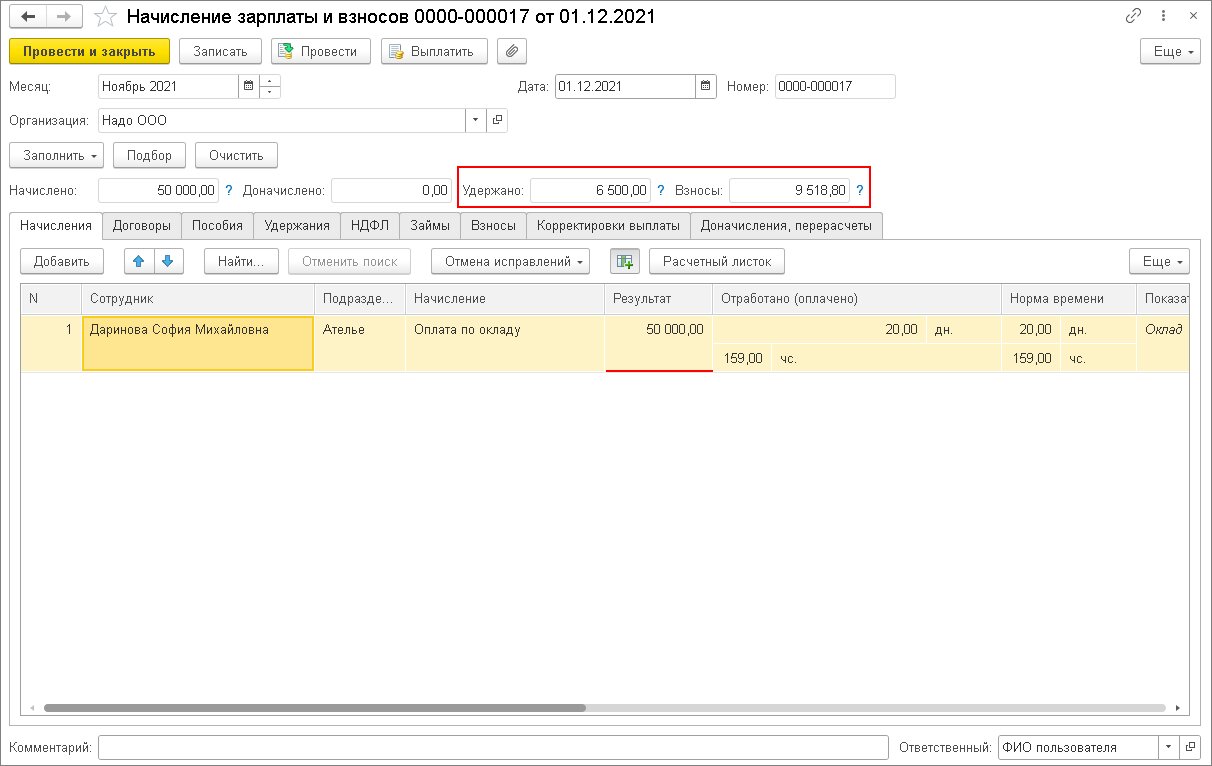
3. Прежде чем корректировать базу по налогу
Проверьте, что у всех плательщиков хватает для этого зарплаты. Иначе получится недопустимый отрицательный результат.
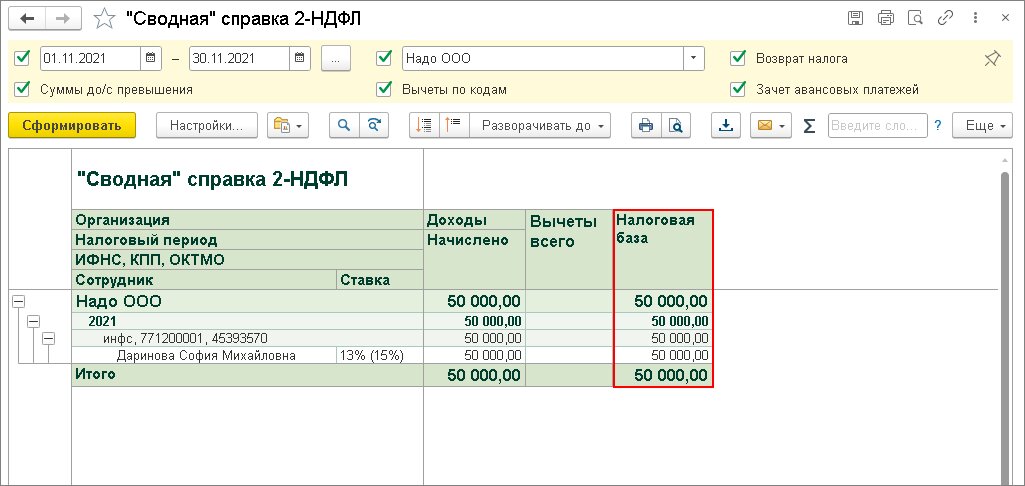
Обменивайтесь документами дистанционно
4. Для сокращения налогооблагаемой базы по НДФЛ на размер вычета
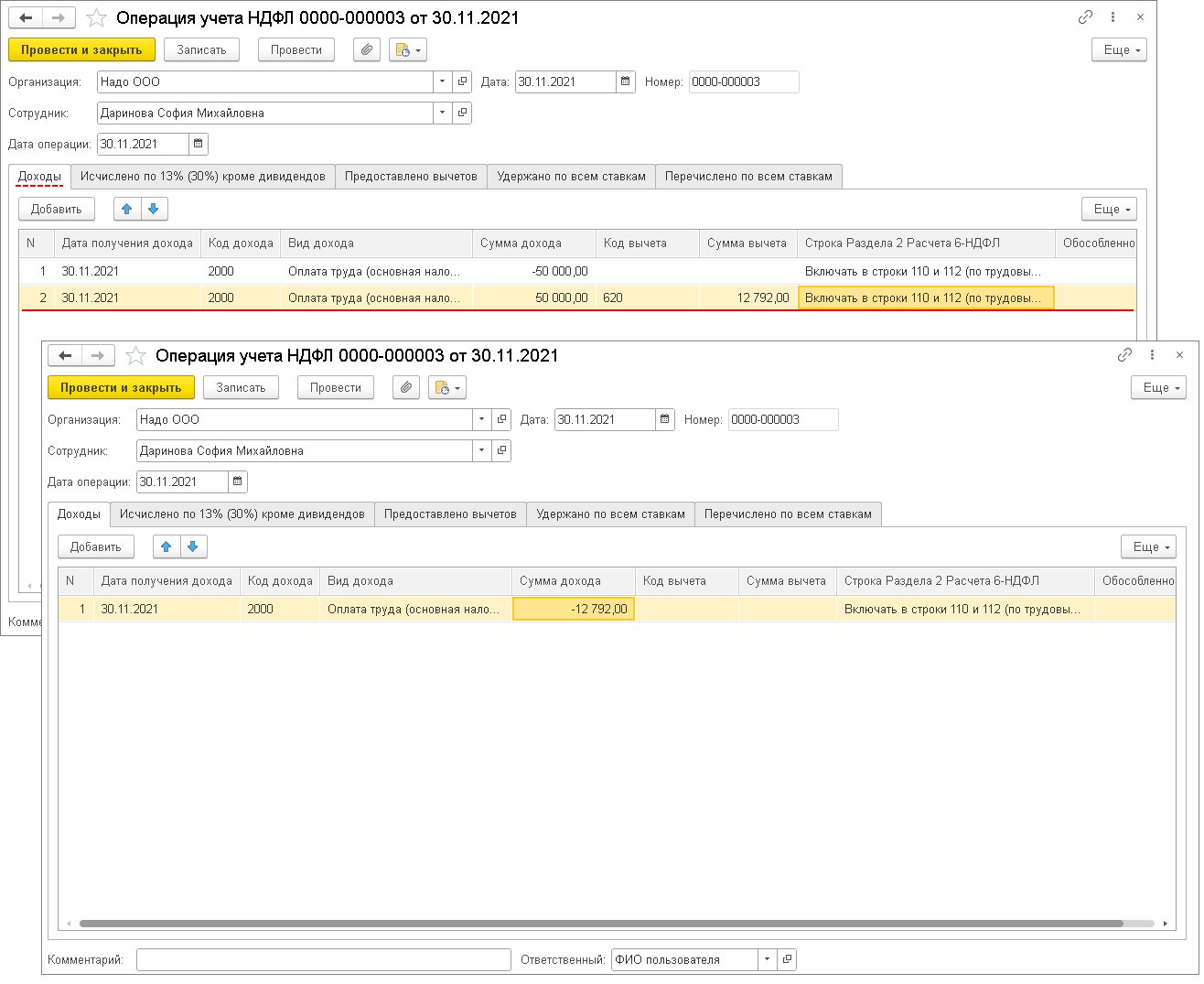
5. Прежде чем корректировать облагаемую базу
Проверьте, хватает ли доходов.
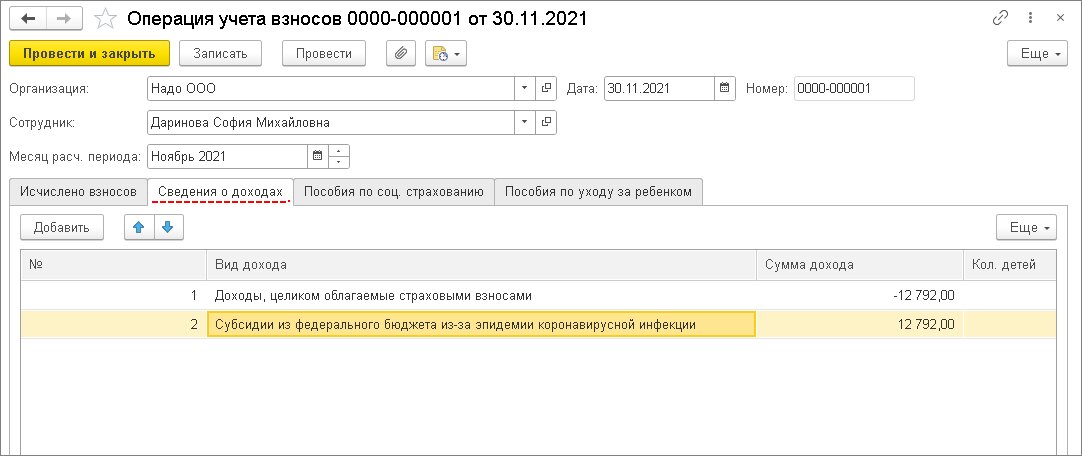
6. Рассчитайте начисленные раньше показатели за ноябрь
В данном случае сотрудник деньги еще не получал, поэтому рекомендуем второй вариант.
Формула такая: (50 тыс. руб. – 12 792 руб.) * 13 %. Таким образом налог составит 4837 руб., а не 6500.
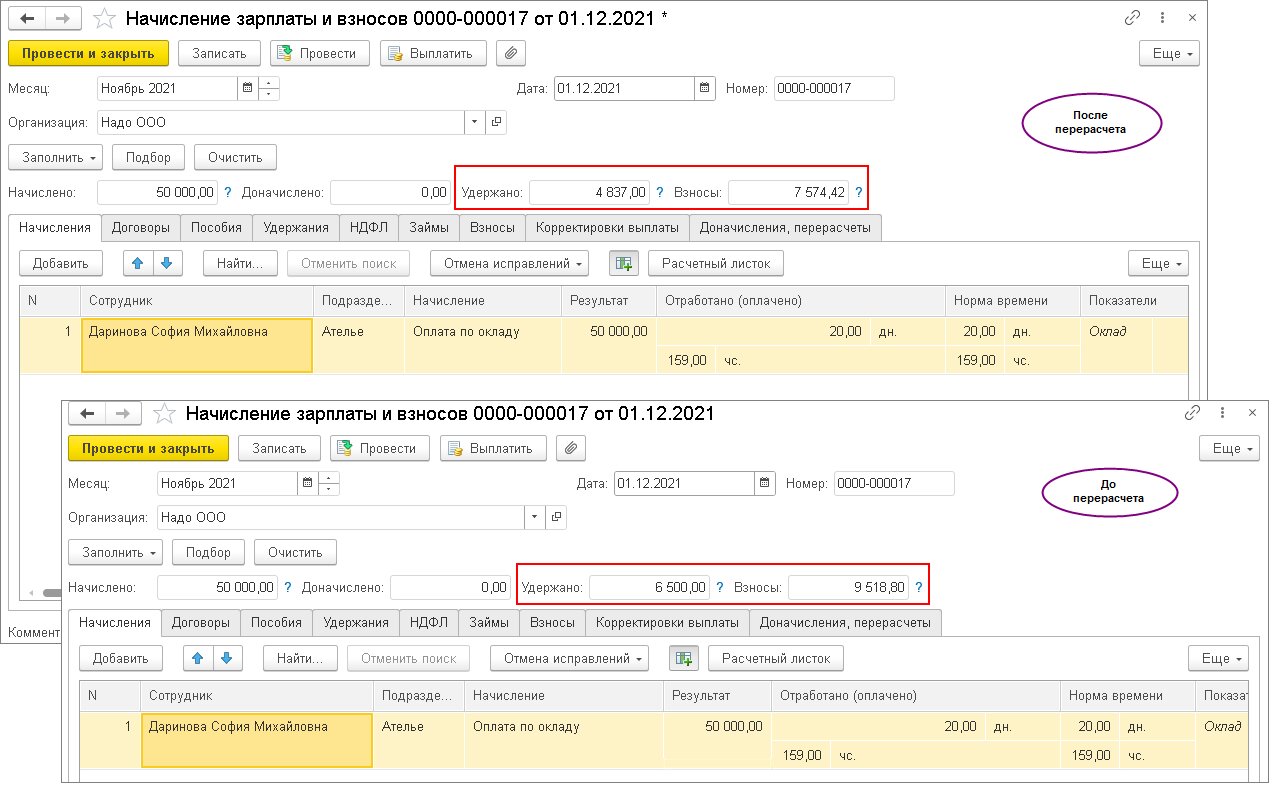
7. Переводим деньги за ноябрь
На карту будет начислено 45163 руб., то есть оклад за вычетом рассчитанного выше налога.
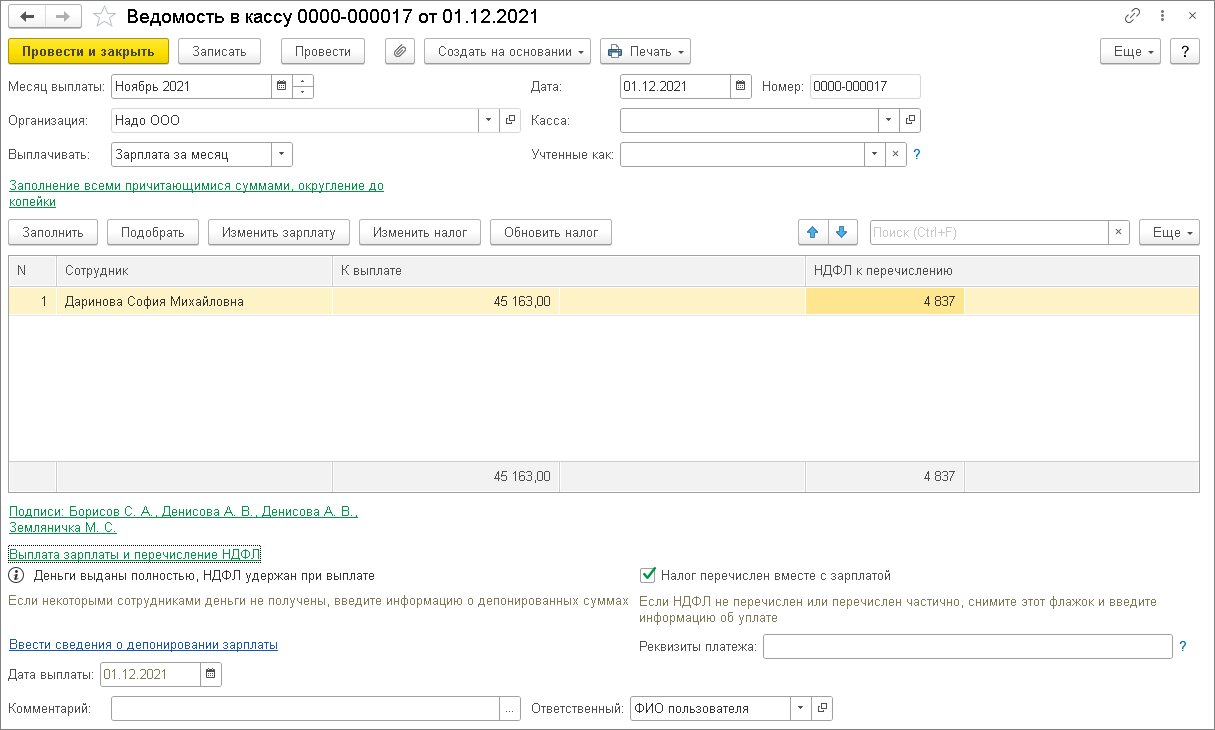
1. В годовом расчете 6-НДФЛ 12 792 руб. появятся в строчке 130 как вычет (см. иллюстрацию ниже). НДФЛ — 4837. Если налогооблагаемый доход за месяц был снижен на 12 792 руб., то в 6-НДФЛ по строке 112 отразится 37 208 руб. (зарплата за ноябрь минус 12 792).
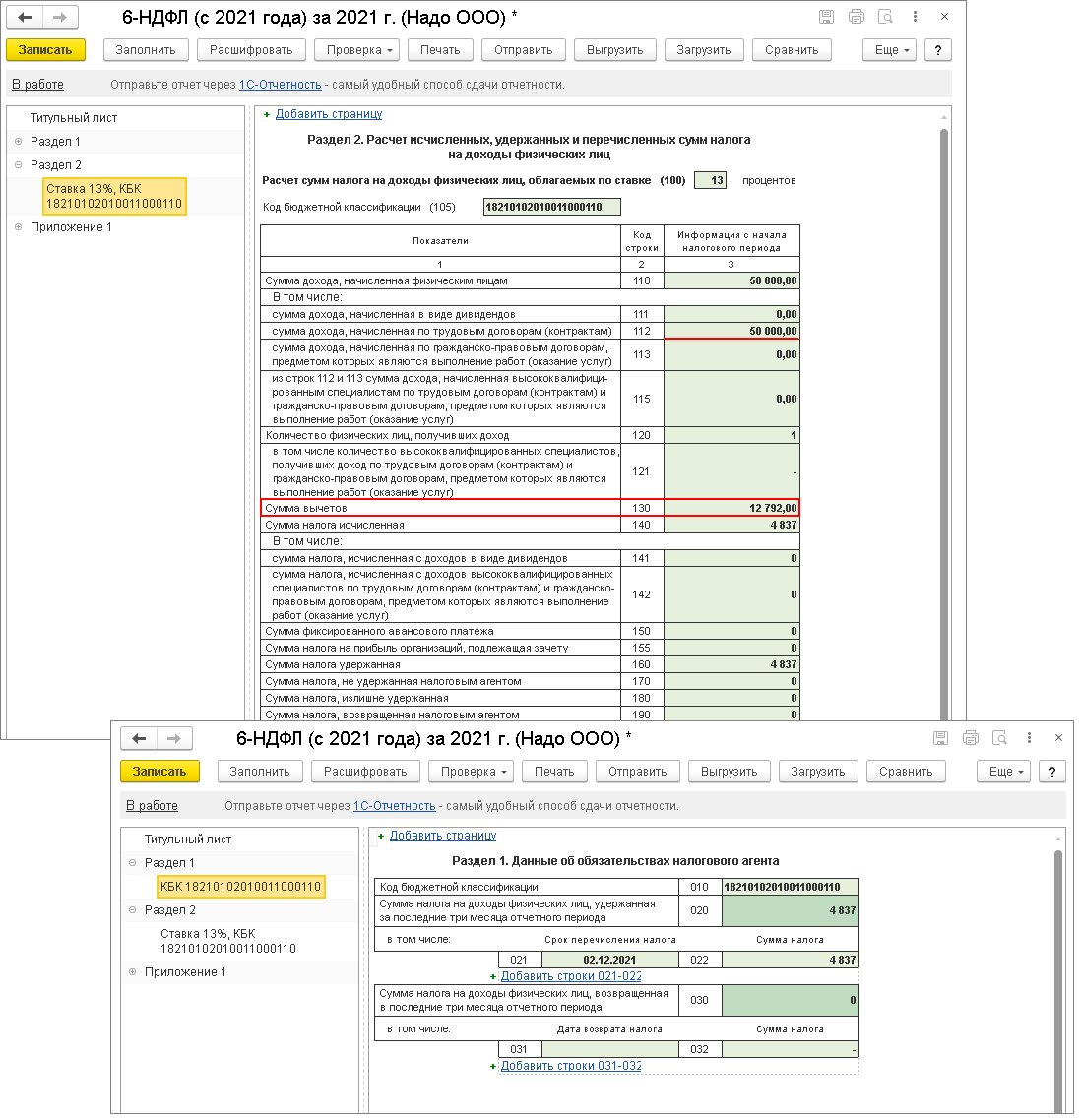
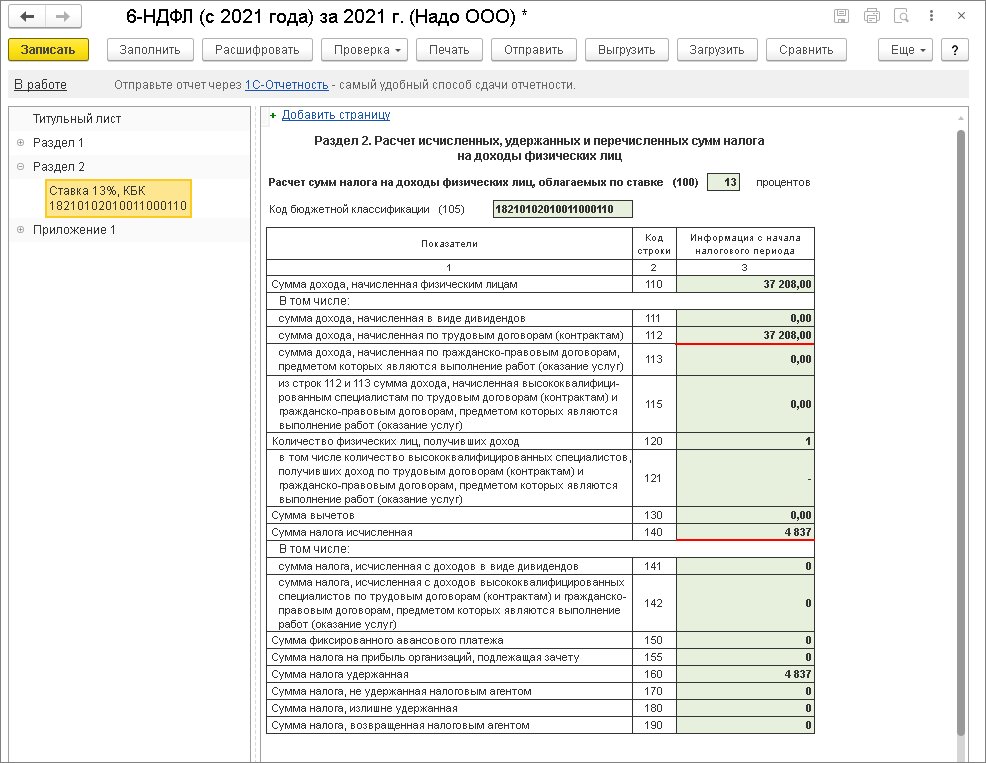
2. В расчете по взносам сумма, которая не облагается, отразится по строке 040 подраздела 1.1 и 1.2 приложения 1 и строке 030 приложения 2 к разделу 1 по коду тарифа "01.
В разделе 3 данные по работнику за три месяца отразятся двумя категориями застрахованного лица (строка 130). С кодом категории "НР" демонстрируются начисления по общим тарифам. При этом по строке 150 подраздела указывается значение не больше МРОТ. С кодом категории "МС" отражаются начисления по сниженному тарифу в части больше МРОТ.
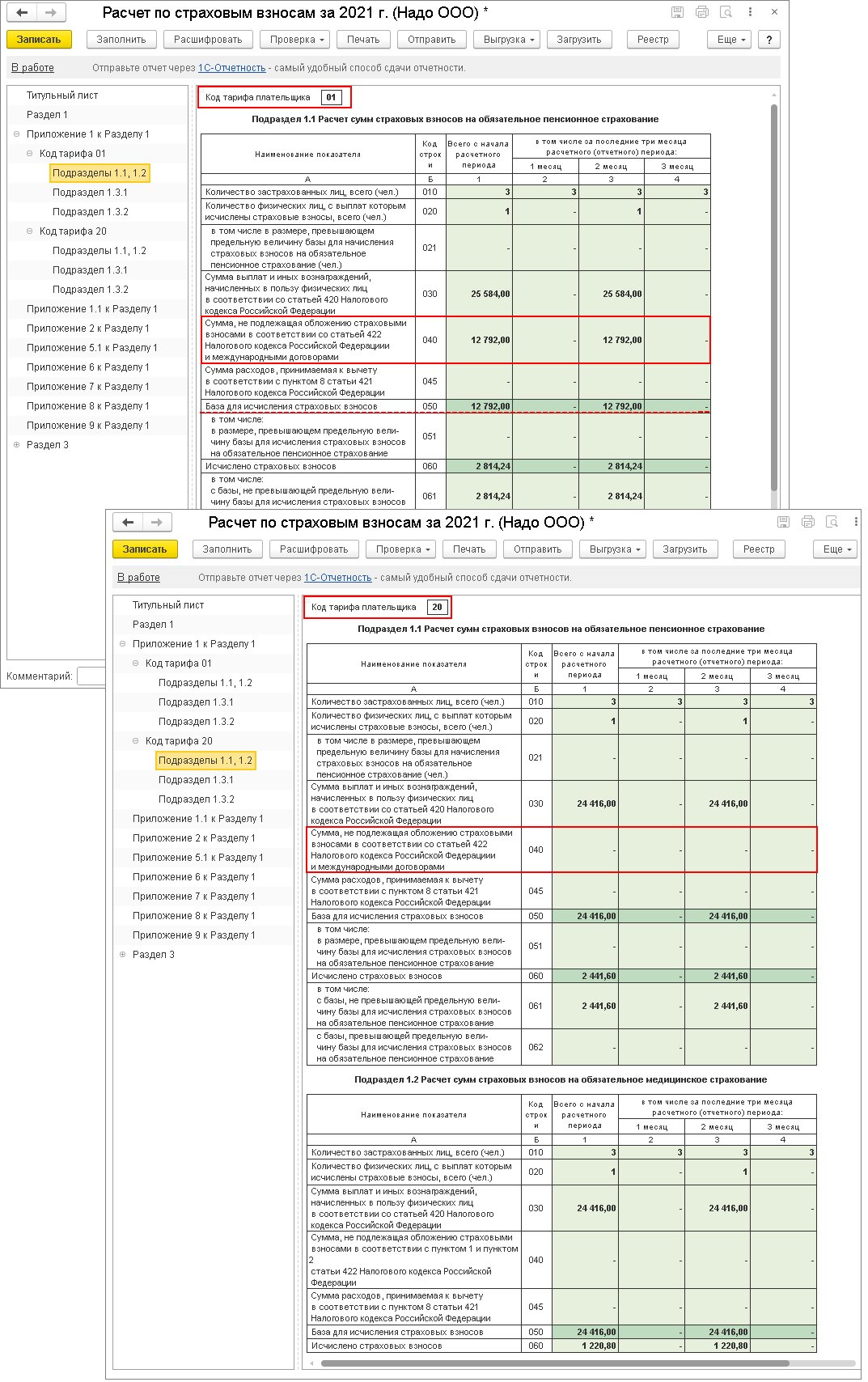
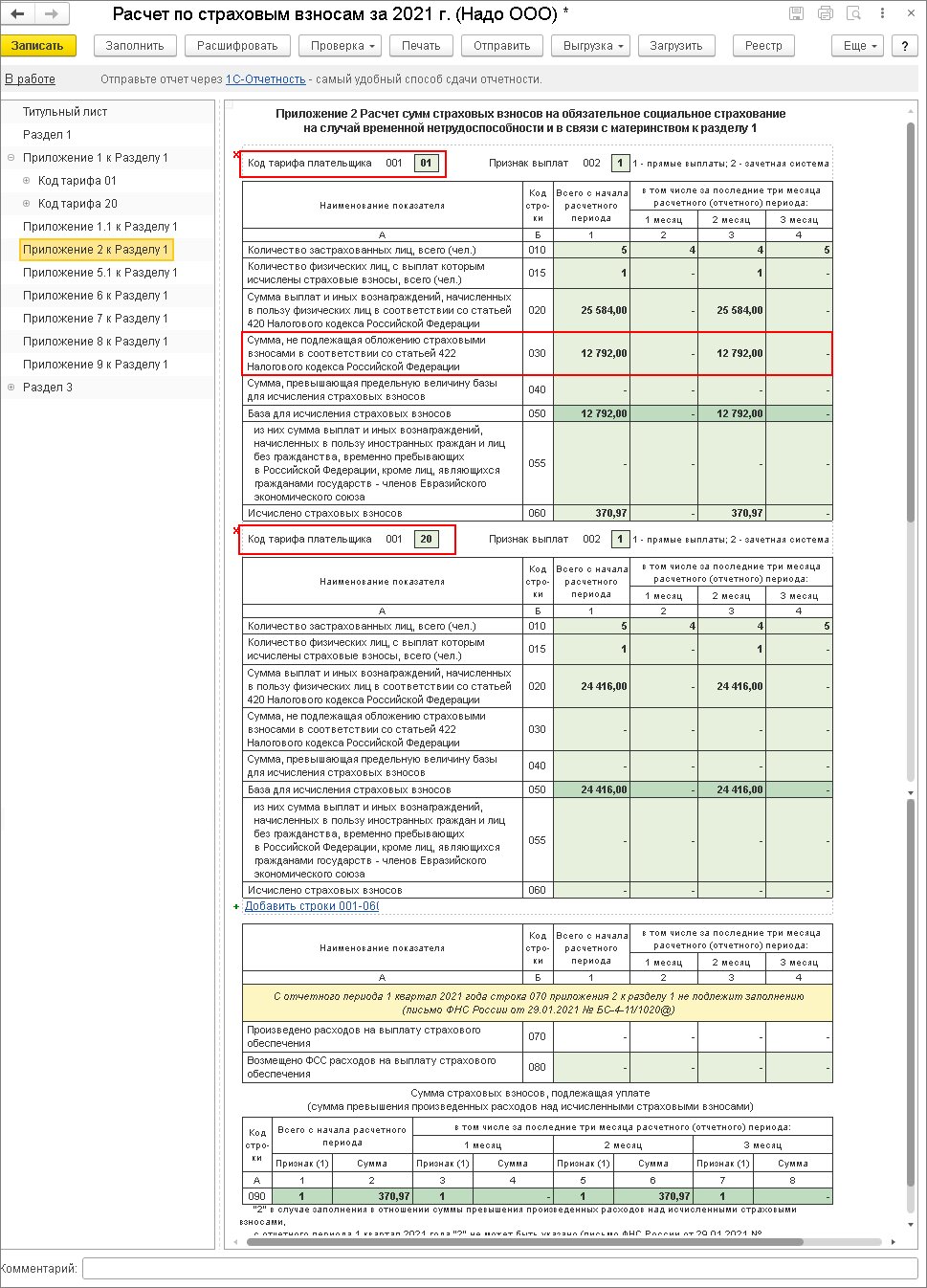
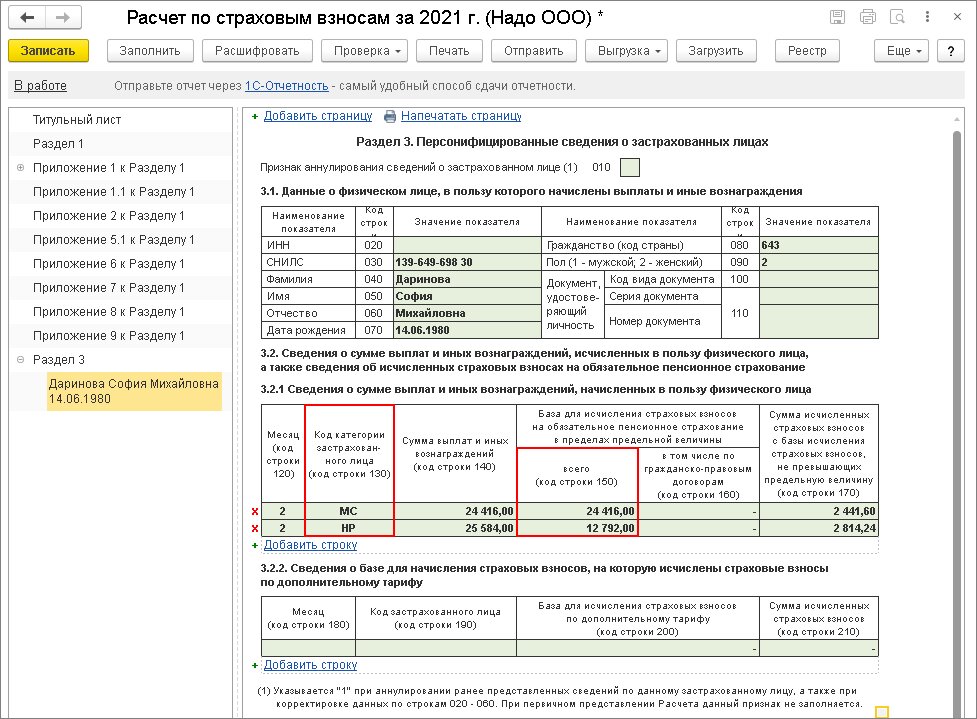
Возможны и другие способы решения вопроса. Но не отражение в программе расчета зарплаты вводом начислений с отрицательными суммами — оно чревато проблемами с перерасчетом начислений и его отражением в учете, а также оформлением корректирующих отчетов.

Каждый бухгалтер, работающий в программе 1С: Зарплата и управление персоналом 8, версия 2.5 рано или поздно сталкивается с проблемой получения необходимой информации в компактном виде, т.е. в виде отчета. Чаще всего, перебрав все возможные отчеты, входящие в программу по умолчанию, пользователь убеждается, что именно того отчета, который ему нужен тут нет. Первая мысль-какая плохая программа, в ней нет того что так необходимо именно мне. Но согласитесь - сколько людей, столько и мнений как лучше и удобнее скомпоновать ту или иную информацию, как расположить столбцы, как сгруппировать данные.
А на самом деле разработчики позаботились о своих пользователях, внедрив в программу простой механизм настройки отчетов. И если вы потратите немного времени на формирование своего первого отчета, то в дальнейшем будете легко справляться с этой задачей сами, не привлекая дорогостоящих специалистов. Да еще и сможете удивить своих коллег, оказав им помощь в настройке отчетов.
Итак, приступим. Рассмотрим настройку на примере отчета "Анализ начисленных налогов и взносов". Чаше всего клиенты просят нас настроить отчет, в котором можно было бы видеть по каждому сотруднику сколько всего начислено дохода, какой исчислен НДФЛ и все страховые взносы.
Открываем "Анализ начисленных налогов и взносов" и в правом верхнем углу нажимаем на кнопку "Настройка", а на появившейся панели внизу нажимаем на гаечный ключ и заходим в настройку структуры:

В появившемся слева представлены показатели и параметры, которые можно вывести в отчет, справа - настройка самой структуры отчета. Из левой колонки в правую показатели добавить можно с помощью стрелочек или просто перетаскиванием мыши:

Итак, мы хотим сформировать отчет, в котором будут сведения по всем физическим лица. А значит в разделе "Группировка строк" мы удаляем лишние строки и добавляем "Физическое лицо":

Теперь можно поработать с колонками отчета, которые мы хотим видеть, это "Начислено", "НДФЛ исчисленный", "Взносы на ОПС с 2014 года", "Взносы в ФФОМС", "Взносы в ФСС", "Взносы в ФСС от НС". Раскрываем в правой части папки и добавляем нужные нам показатели в раздел "Колонки отчета":

По желанию вы можете добавить в свой отчет и другие показатели. Итак, выбрав все интересующие нас поля попробуем сформировать получившийся отчет:


Вроде все, как мы хотели. Только как то немного не симпатично. Давайте попробуем столбцы "Начислено" и "НДФЛ исчисленный" переставить в начало таблицы. Возвращаемся в настройки отчета:
С помощью синих стрелок поднимем последних два показателя на первое и второе место:

Теперь наш отчет стал выглядеть так:

Уже хорошо. Теперь давайте сгруппируем два последних. Можно группировать столбцы. Например, раньше имело смысл группировать вместе взносы в ФСС, теперь можно сделать группу "Взносы в ИФНС". Вернемся опять в настройки отчета. По кнопке "Добавить группу" создаем папку Взносы в ФНС и захватив левой кнопкой мыши нужные показатели "перетаскиваем" их в эту папку. Получится вот такая структура:

Наш отчет теперь выглядит так. Как видим, три последних столбца объединены в одну общую группу:

Вот такой симпатичный отчет получился. Надо не забыть сохранить его, чтобы в следующий раз он всегда был под рукой. Для этого воспользуемся кнопкой с дискетой в нижнем правом углу окна и выберем вариант "Сохранить как":

Даем название нашему отчету и сохраняем его:

Наш вариант отчета теперь всегда доступен нам среди уже имеющихся в программе:

Ну в принципе все вроде нормально. Дальше уже по желанию и наличию времени можно наводить красоту. Например, заголовок нашего отчета Вычеты НДФЛ можно поменять. Он совсем нам не подходит. Это уже так просто не найти. В окне настройки установим флажок "Расширенная настройка":

И здесь на закладке "Другие настройки" мы можем поменять название нашего отчета:

Ну вот. Теперь у нас получилась вот такой отчет:

При желании можно поменять цветовое оформление отчета. Это делается там же, в других настройках. После всех изменений не забудьте сохранить вариант отчета. Так же по кнопке с дискетой, только теперь просто сохраняем вариант:

Ну в общем потренировавшись вы сможете настраивать любые отчеты в программе сами. Не бойтесь экспериментировать. Точно так же можно настроить любой отчет в программе ЗУП 2.5. Например, отчеты для отдела кадров. Допустим нам надо сформировать список сотрудников с указанием дня рождения. Открываем отчет "Списки сотрудников" и далее действуем точно так же, как мы настраивали взносы:

Получившийся отчет выглядит так:

В принципе, мы получили то, что хотели. Только работать с таким отчетом не очень удобно. Сотрудники расположены по алфавиту, а вот дни рождения в разнобой. А хотелось бы, чтобы дни рождения были по порядку в году. Это тоже легко настроить. В том же окне настройки переходим на закладку "Отбор, сортировка и параметры и настраиваем сортировку по дню рождения по возрастанию:


На первый взгляд непонятно, почему так расположились данные в таблице. Почему сначала майские именинники, а в конце – февральские. Ответ на этот вопрос прост. Потому что отчет мы сформировали 15 марта. Если выбрать дату отчета 01 января, то кадровику работать с отчетом станет очень удобно, так же можно добавить в отчет подсказку о том, является ли данный сотрудник в этом году юбиляром, чтобы в трудовых буднях не пропустить это важное для коллектива событие:

Читайте также:

